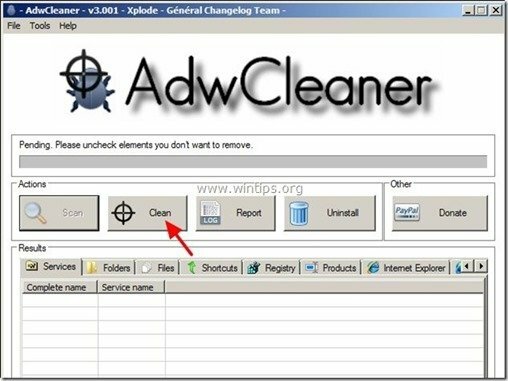"Canlı destek” uygulaması, “Potansiyel Olarak İstenmeyen Program (PUP)” tarafından sunulan bir “Potansiyel Olarak İstenmeyen Program”dır.PC Yardımcı Programları Yazılım Sınırlışirket para kazanmak için. Daha spesifik olarak, şirket müşterilerine bir BT'yi aramak için bir telefon numarası (+1-855-544-6024) verir. bilgisayarlarındaki sorunları çözmek için bir uzman (bilgisayarınızı kaybetmek istemiyorsanız bu numarayı ARAMAYIN) para). Ayrıca "Canlı destek” uygulaması, diğer bazı şüpheli programları “PC Yardımcı Programları Yazılım Sınırlı” şirket, “ gibiSistem Performans Optimize Edici" ya da "Sürücü Güncelleyici”.
"Canlı destek”, güvenilmez kaynaklardan indirilen diğer ücretsiz yazılım programlarının içinde paketlenmiş bir yazılım olarak bilgisayarlara kurulur. Bu nedenle bilgisayarınıza bir program kurarken kurulum seçeneklerine dikkat etmelisiniz.
Ayırmak "Canlı destekBilgisayarınızdan can sıkıcı uygulama, aşağıdaki adımları izleyin:
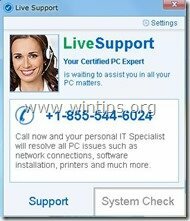
Nasıl kaldırılır "Canlı destek” bilgisayarınızdan açılır pencere:
Adım 1: Sonlandırın "Canlı destek" işlem.
Bunu yapmak için:
1. aynı anda basın "Ctrl + Alt + Del" klavyenizdeki tuşlar.
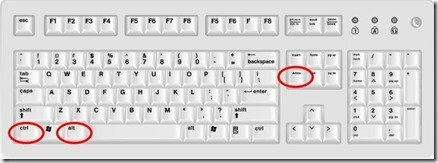
2. Seçme"Görev yöneticisini başlat”.
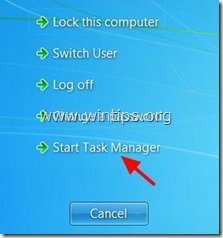
3. "süreçler” sekmesini seçin “LiveSupport.exe”işlemini tıklayın ve“İşlemi Sonlandır" buton.
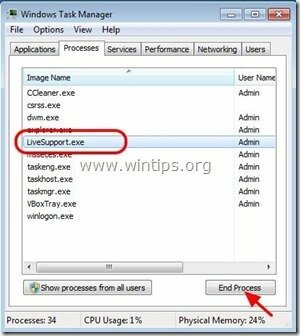
4.Kapat “Görev Yöneticisi" ve sonraki adıma devam et.
Adım 2. Kaldır "Canlı destek” uygulamasını Kontrol panelinizden seçin.
1. Bunu yapmak için şu adrese gidin:
- Windows 8/7/Vista: Başlat > Denetim Masası.
- Windows XP: Başlangıç > Ayarlar > Kontrol Paneli

2. Açmak için çift tıklayın
- Program Ekle veya Kaldır Windows XP'niz varsa
- Programlar ve Özellikler Windows 8, 7 veya Vista'nız varsa.
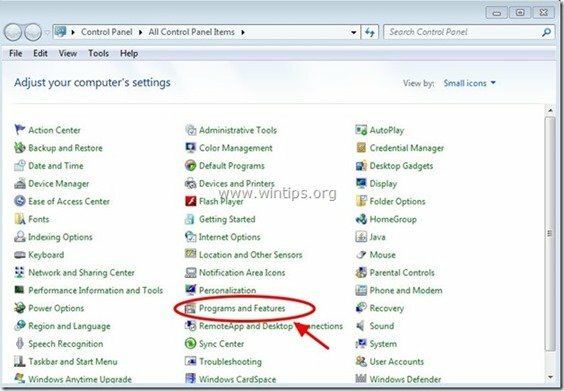
3. Program listesinde, bulun ve Kaldır (Kaldır) bu programlar:
- Canlı destek
- Sürücü Güncelleyici
- OptimizerPro
- Sistem Performans Optimize Edici
- Başka herhangi bir Uygulama “PC Yardımcı Programları Yazılım Sınırlı” Yayımcı.
- Bilinmeyen veya istenmeyen başka bir uygulama.
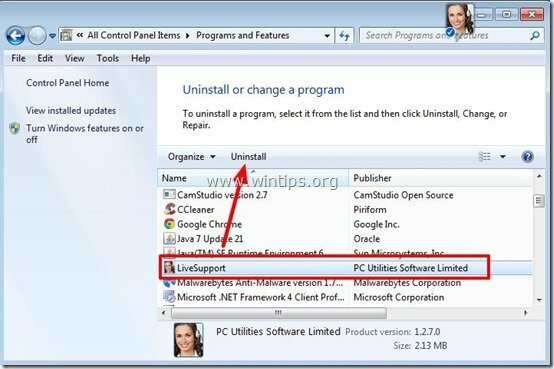
Aşama 3. Windows Başlangıcında “LiveSupport”un başlamasını önleyin.
1. İndirmek ve ÇalıştırmakCCleaner.
2. "CCleaner" da ana pencerede "Araçlar"Sol bölmede.

3. İçinde "Araçlar"bölüm, seçin"Başlatmak".

4. Seç "pencereler” sekmesini ve ardından Seçme ve silmek varsa, aşağıdaki kötü amaçlı giriş:
- CanlıDestek | PC Yardımcı Programları Yazılım Sınırlı | "C:\Program Files\LiveSupport\LiveSupport.exe" /noshow /log
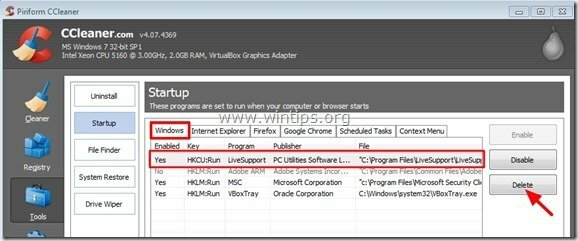
5.Kapat “CCleaner" ve sonraki adıma devam et.
Adım 4: “AdwCleaner” kullanarak kalan kayıt defteri girdilerini temizleyin.
1. İndirin ve kaydedin”AdwCleaner” yardımcı programı masaüstünüze.
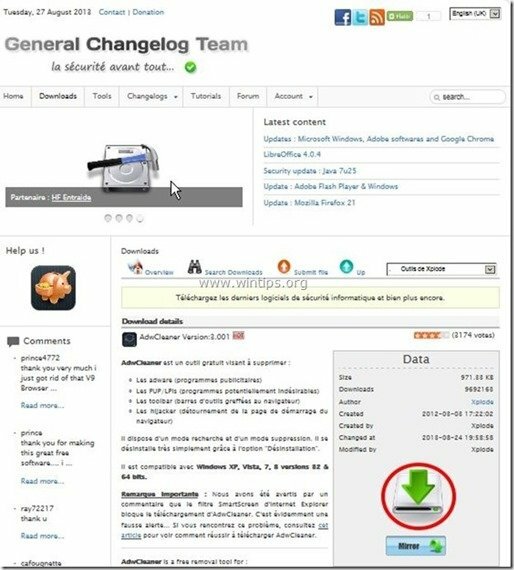
2. Tüm açık programları kapatın ve Çift tıklama açmak "AdwCleaner" masaüstünüzden.
3. Basmak "Tarama”.
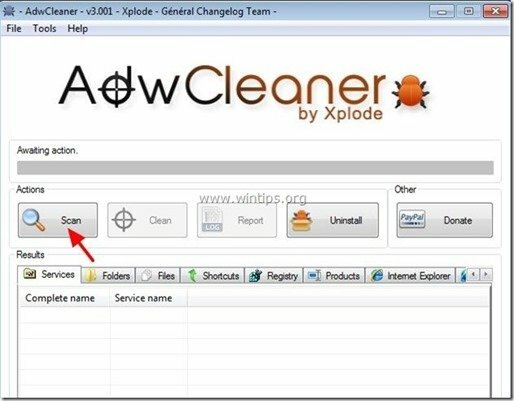
4. Tarama tamamlandığında, düğmesine basın. "Temiz” tüm istenmeyen kötü amaçlı girişleri kaldırmak için.
4. Basmak "tamam” de”AdwCleaner – Bilgi” ve bas "tamam" yine bilgisayarınızı yeniden başlatmak için.

5. Bilgisayarınız yeniden başladığında, kapat "AdwCleaner" bilgisi (benioku) penceresine gidin ve bir sonraki adıma geçin.
Adım 5. Temiz Bilgisayarınızın kalan kötü niyetli tehditler
İndirmek ve Yüklemek Bilgisayarınızı kalan kötü niyetli tehditlerden temizlemek için günümüzün en güvenilir ÜCRETSİZ kötü amaçlı yazılımdan koruma programlarından biri. Mevcut ve gelecekteki kötü amaçlı yazılım tehditlerinden sürekli korunmak istiyorsanız, Malwarebytes Anti-Malware PRO'yu yüklemenizi öneririz:
Malwarebytes™ Koruması
Casus Yazılımları, Reklam Yazılımlarını ve Kötü Amaçlı Yazılımları kaldırır.
Ücretsiz İndirmeye Hemen Başlayın!
*Nasıl kuracağınızı ve kullanacağınızı bilmiyorsanız “MalwareBytes Kötü Amaçlı Yazılımdan Koruma", bunları oku Talimatlar.
Tavsiye: Bilgisayarınızın temiz ve güvenli olduğundan emin olmak için, "Güvenli mod" pencerelerinde bir Malwarebytes' Anti-Malware tam tarama gerçekleştirin.*
*Windows Güvenli moda girmek için “F8” tuşuna basın, bilgisayarınız açılırken, Windows logosu görünmeden önce. Ne zaman "Windows Gelişmiş Seçenekler MenüsüEkranınızda ” belirirse, ekrana gitmek için klavye ok tuşlarını kullanın. Güvenli mod seçeneğini seçin ve ardından düğmesine basın "GİRMEK“.
Adım 6. İstenmeyen dosyaları ve girdileri temizleyin.
Kullanmak "CCleaner” programlayın ve devam edin temiz sisteminizden geçici internet dosyaları ve geçersiz kayıt defteri girdileri.*
*Nasıl kurulacağını ve kullanılacağını bilmiyorsanız "CCleaner", bunları oku Talimatlar.